小编注:此篇文章来自#原创新人#活动,成功参与活动将获得额外50金币奖励。【写作说明】:本文图片较少,具体操作欢迎参考作者的其他文章以及文中链接。
上一篇我们谈了如何使用树莓派4B + Ubuntu Server 20.04搭建NAS,本篇主要介绍一款优秀的Linux发行版本:Manjaro,以及如何在树莓派4B上使用Manjaro搭建类似的NAS功能。
Manjaro是一款基于Arch Linux、对用户友好、distrowatch.com常年排名前三的Linux发行版,目前适用于树莓派(ARM)的最新版本号为20.06。
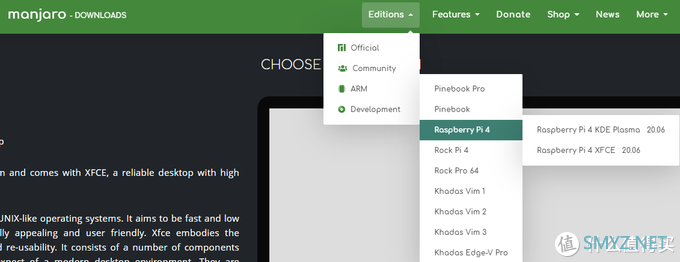
Manjaro Editions
ManjaroXFCE系统镜像种子下载地址仍然位于百度网盘,提取码:dsfq。只放torrent种子的原因是系统镜像大小超过了4GB,烦请各位自行BT下载。
根据Manjaro官方的介绍,XFCE是运行于树莓派4B上最快、最稳定的Manjaro桌面版本。归纳一下的话,相对于上次介绍的Ubuntu Server,Manjaro XFCE for Raspberry Pi 4的优点在于自带显示驱动和轻量级XFCE桌面,缺点则在于未内置对于NTFS的支持,但也就是一行命令的事情。
Manjaro系统的包管理命令是pacman,主要就是这么几条:
pacman -S软件名 #安装
pacman -Syu 软件名 #更新
pacman -R 软件名 #移除
对于不习惯命令行的Linux新手,Manjaro提供了一个图形化的软件包管理工具pamac,可以轻松搜索到需要的软件包。此外,另一个离线版应用商店octopi也可用于管理软件包。这两个工具均可通过软件内设置启用AUR支持。如果想使用命令行安装AUR软件,可以通过安装yay解决。
树莓派启动TF卡的准备,大家仍然可以参考阿文菌的这篇文章,以及CSDN网站的这一篇。
XFCE桌面启动之后,如果中文显示为乱码,可以使用这条命令安装中文字体:
pacman -S wqy-microhei
关于如何更换Manjaro软件源,可以参考此链接。
然后,使用刚才提到过的pacman -S ntfs-3g命令安装对于NTFS硬盘格式的支持。
接下来,参考“使用树莓派4B搭建NAS(一):基于Ubuntu Server 20.04 LTS”中的“三、设置usb硬盘的自动挂载,安装及设置SAMBA网络邻居服务”部分或CSDN博客,设置好挂载点,实现外置NTFS硬盘的开机自动挂载。
下面,参考这篇CSDN博客,实现无密码SAMBA服务在Manjaro上的搭建,实质上也就是这条命令pacman -S samba(注意,本文中的任何命令如果需要权限,请运行sudo -i)。SAMBA设置文档仍为smb.conf,这个大多数linux发行版都是一样的,编辑器仍然使用精悍好用的nano。
设置好后,进入到/etc/samba目录,运行testparm smb.conf命令,可校验设置及语法。CSDN博客文中的配置权限和密码工作可以不做,而只做这两步:
##将 path 中目录的权限设置为777
chmod 777 /home/frank/data -R
chmod 777 /home/frank/
(上述命令中的/home/frank/data为NTFS硬盘的挂载点,大家要参考你自己的fstab挂载点设置,不可照抄)
启动samba服务的系列命令:
systemctl start smb #启动服务
#然后设置为开机自启
systemctl enable smb #开机自启
#其他命令
systemctl status smb #查询状态
(查询后ctrl+C退出)
systemctl restart smb #重新启动
最后,也是最关键的一步,就是安装负责BT/PT下载的老朋友transmission软件。我使用的是如下命令:
pacman -S transmission-cli
这个transmission-cli已经包括了命令行工具、守护程序(daemon)和 #Web 界面。安装好后,初次运行transmission-daemon,会在当前账户下创建相应的settings.json配置文件。如果你是用transmission 这个用户来运行 Transmission,配置文件会存放在 /var/lib/transmission/.config/transmission-daemon/settings.json。如果是用的root用户,那么配置文件会存放在 ~/.config/transmission-daemon/settings.json。一定要记住你是用的哪个账户和存储路径,否则会出现找不到settings.json配置文件的情形。
Ubuntu Server 20.04文中已经提到过,settings.json中只需设置以下几个地方:
1.p2p下载端口号,为了较佳的下载速度,稍后记得设置路由器端口映射
2.下载文件的保存路径,设为之前映射到的/home/ubuntu/data即可
3.将rpc-whitelist-enable设置为false
4.将rpc-password和rpc-username修改为自己的用户名和密码
启动和停止transmission-daemon的命令与Ubuntu Server 20.04也是一样的。settings.json设置好后,也要使用对应的web端口去远程访问和控制下载精灵。
最后,简书上列出了Manjaro上比较常用的软件列表,我总结如下,大家不妨自行研究:
磁盘管理:gnome-disk-utility
影音:netease-cloud-music spotify rhythmbox mpvbaka-mplayer vlc moonplayer moonplayer-plugins youtube-dl you-get
下载:axel wget aria2 uget
安装软件时如果提示“无法找到数据库”,是源出了问题,运行
sudo pacman-mirrors -c China
sudo pacman -Syyu
即可。
在使用 -Syu 更新包时,可能会提示 nss: /usr/lib/p11-kit-trust.so exists in filesystem,可以尝试运行sudo pacman -Syu --overwrite/usr/lib*/p11-kit-trust.so命令实现覆盖,消除错误提示。
与其他Linux发行版相比,Manjaro最大的亮点在于为众多设置提供了易于操作的更改通道。引用某乎用户的评论来说:Manjaro软件丰富,配置简单方便,更新快速,稳定。大家不妨在树莓派上大展拳脚,深入地学习一下Manjaro这款优秀的Linux发行版本。本文写作时用的还是Manjaro 20.04,几天没见官方就升级到了20.06,说明了社区旺盛的生命力。为方便大家学习,网盘里同时附赠了这两个版本的种子,如果本文内容有过时或错误,欢迎在评论区及时反馈!












 加载中,请稍侯......
加载中,请稍侯......
网友评论